Siri je váš chytrý správce iPhone, který vám pomůže vyhledávat informace, posílat zprávy, získávat pokyny, někomu zavolat a provádět většinu činností bezdrátově. No, to je také považováno za jednu z nejoblíbenějších funkcí v zařízeních iOS. Jakmile však Siri nefunguje, hodně na tom záleží.
Jak mohu opravit, že Siri nepracuje na svém iPhone 7 Plus?
Jak řešit problémy, které Siri nepracuje na iPhone 6?
Problémy se Siri nepracuje iOS 12…
Siri nepoznává můj hlas!
No, neboj se s tím. Tento článek představuje 10 funkčních metod pro Siri nefunguje. Můžete číst a dělat, jak to říká. Ve skutečnosti je to také dobrý způsob, jak zjistit, proč Hey Siri nepracuje na verzích iOS v systémech iOS 11, iOS 12.

Siri nefunguje
Podle různých zpráv Siri nefunkční problém lze rozdělit do několika situací. Například Siri nereaguje po aktualizaci iOS. Ve většině případů můžete aplikaci iOS Siri vrátit zpět do práce pomocí malých triků.
Krok 1 Otevřete na svém iPhonu aplikaci „Nastavení“.
Krok 2 Vyberte „Touch ID & Passcode“ nebo „Face ID & Passcode“.
Krok 3 Přejděte dolů a ujistěte se, že je Siri povolena v části „Povolit přístup při uzamčení“.
Poznámka
Pokud Siri v iOS 11 nefunguje, můžete v aplikaci „Nastavení“ vybrat „Siri & Search“. Později můžete spustit na „Povolit Siri při uzamčení“.
Pokud jde o uživatele iOS 10, můžete proces dokončit také výběrem „Siri“ a poté „Přístup při uzamčení“.
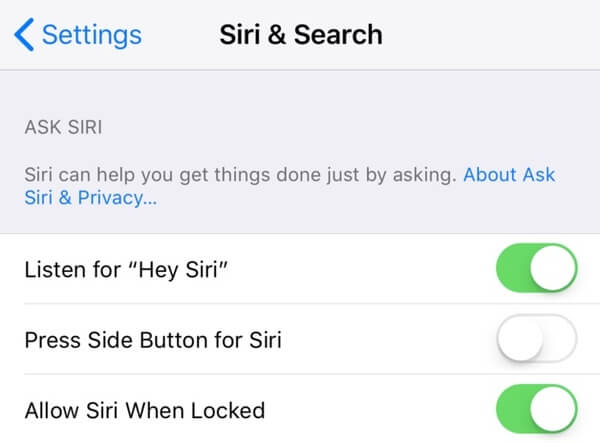
Krok 1 Vyhledejte aplikaci Nastavení iPhone.
Krok 2 Klepnutím na „Wi-Fi“ získáte přístup ke všem dostupným bezdrátovým připojením.
Krok 3 Povolte „Mobilní data“. Vyberte „Možnosti mobilních dat“. Označte před "Hlasový roaming" a "Datový roaming" v kategorii "Roaming".
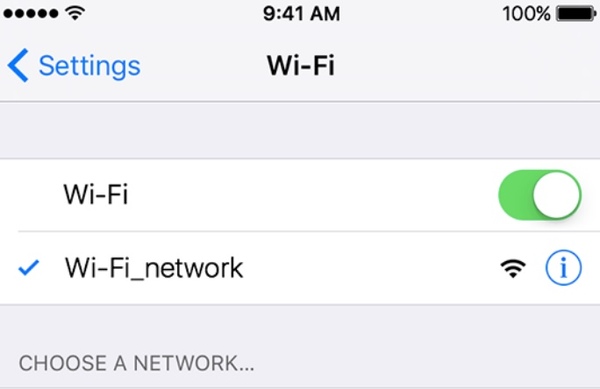
Krok 1 Vyhledejte aplikaci „Nastavení“ a klepněte na „Siri a vyhledávání“.
Krok 2 Zvolte "Jazyk" pro změnu dalších regionálních verzí vašeho aktuálně používaného jazyka.
Krok 3 Zadejte název do pole „
Krok 4 Po upozornění klepněte na „Změnit jazyk“.
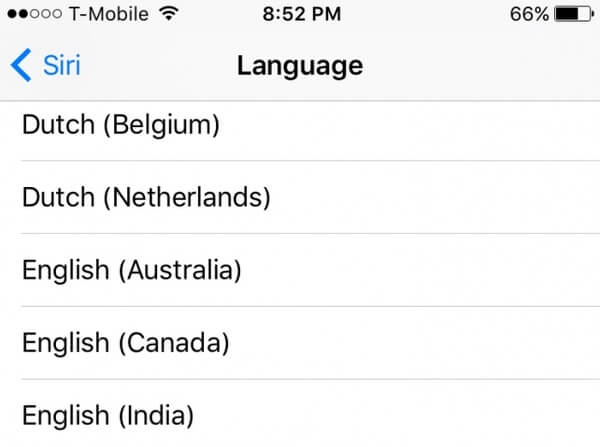
Krok 1 Spusťte aplikaci „Nastavení“.
Krok 2 Najděte a spusťte režim "Letadlo" do stavu "Zapnuto" po dobu asi 30 sekund.
Krok 3 Vypněte v letadle režim letadlo.
Krok 4 Resetujte Siri a zkontrolujte, zda je problém s Siri nefunguje.
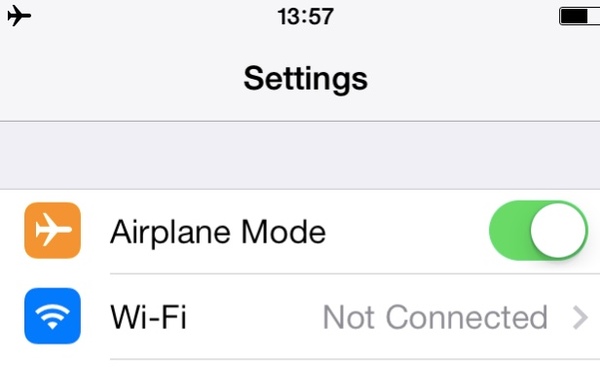
Krok 1 Zvolte "Obecné" v aplikaci iPhone "Nastavení".
Krok 2 Klepnutím na "Reset" získáte všechny možnosti resetování iOS.
Krok 3 Chcete-li vymazat předchozí osobní nastavení, vyberte možnost „Obnovit všechna nastavení“.

Krok 1 Když se zobrazí chybová zpráva „Připojení není k dispozici“, vyhledejte nejprve aplikaci „Nastavení“.
Krok 2 Vyberte „Obecné“ a poté „VPN“.
Krok 3 Odstraňte profil VPN a zjistěte, zda Siri funguje normálně.
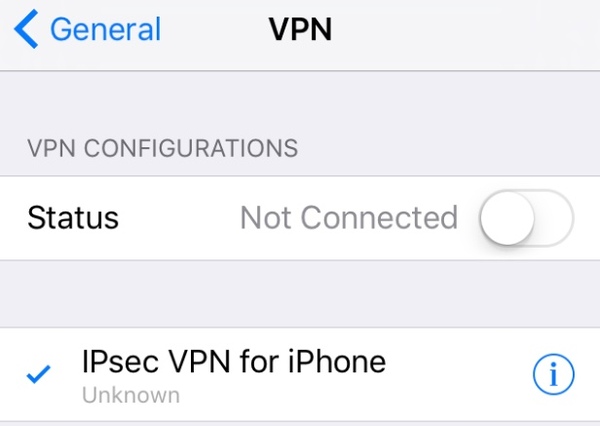
Krok 1 Aplikace Head to iPhone Settings.
Krok 2 V seznamu vyberte „Siri & Search“.
Krok 3 Vypněte možnosti „Poslouchat „Hey Siri“, „Stisknutím tlačítka Domů pro Siri“ a „Povolit Siri při uzamčení“ v části „Zeptat se Siri“.
Krok 4 Pokud se vám zobrazí vyskakovací oznámení, potvrďte vypnutí Siri.
Krok 5 Restartujte svůj iPhone a znovu povolte funkce související s Siri.
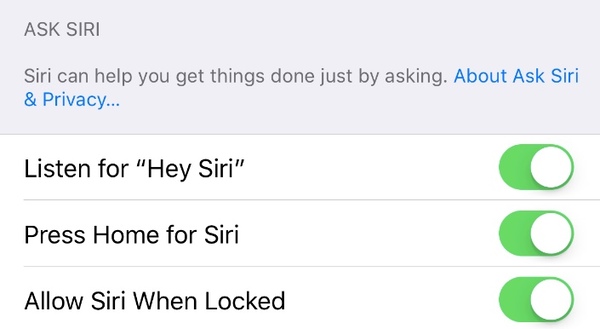
Krok 1 Pomocí antistatického štětce otřete gunk, vlákna nebo nečistoty v reproduktorech iPhone nebo mikrofonech.
Krok 2 K odfouknutí skrytého prachu použijte plechovku stlačeného vzduchu.
Krok 3 Chcete-li opravit, přejděte do místního obchodu Apple Store nebo CallPlus Reproduktor iPhone nefunguje problémy.

Krok 1 Otevřete aplikaci iPhone „Nastavení“.
Krok 2 Přejděte dolů a vyberte „Soukromí“.
Krok 3 Zapněte možnost „Polohové služby“.
Krok 4 Vyberte „Siri a diktát“.
Krok 5 Zapněte „Během používání aplikace“ v kategorii „Povolit přístup k poloze“.
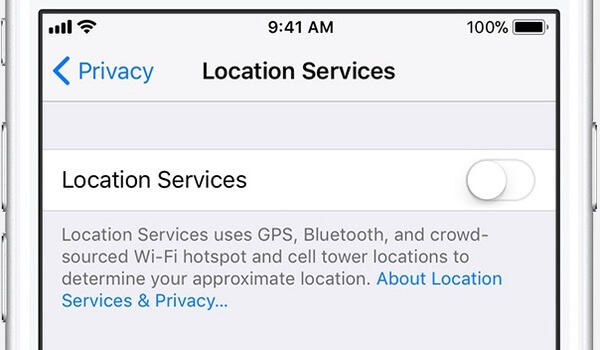
Oprava Hey Siri nepracuje na modelech iPhone 8 a starších iOS:
Krok 1 Podržte a stiskněte horní nebo boční tlačítko.
Krok 2 Toto tlačítko neuvolňujte, dokud se neobjeví posuvník.
Krok 3 Přetažením posuvníku zleva doprava vypnete iPhone nebo iPad.
Krok 4 Dlouze stiskněte horní nebo boční tlačítko restartujte iPhone.
Poznámka
Chcete-li opravit, že Siri nefunguje na iPhone X restartováním, musíte dlouze stisknout tlačítko "Side" a buď tlačítko "Volume". Když uvidíte posuvník, posunutím tohoto posuvníku vypněte iPhone X. Později můžete iPhone X restartovat podržením a stisknutím bočního tlačítka.
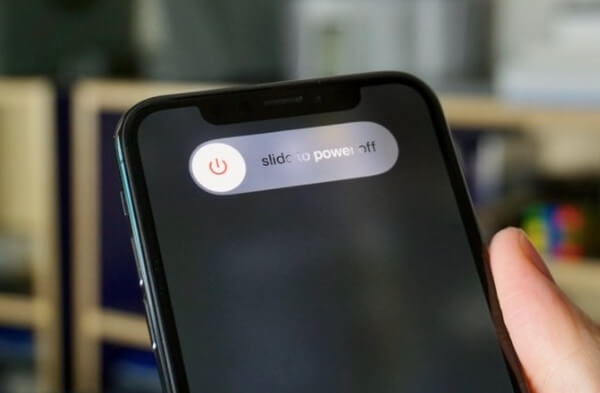
Co když vám Siri stále neodpoví? Pokud neexistují žádné problémy s hardwarem, můžete se obrátit na Obnova systému Aiseesoft iOS pro pomoc. Ano, můžete své zařízení iOS přepnout do režimu DFU nebo režimu zotavení, abyste obešli všechny nepříjemné systémové chyby.
Krok 1 Spusťte obnovu systému iOS
Zdarma si stáhněte a nainstalujte Aiseesoft iOS System Recovery do počítače se systémem Windows nebo Mac. Spusťte program. Poté připojte iPhone k počítači pomocí odlehčovacího kabelu USB.

Krok 2 Povolit režim zotavení
Kliknutím na tlačítko "Start" začněte opravovat, že Siri nereaguje. Postupujte podle pokynů na obrazovce a přepněte svůj iPhone do režimu obnovy. V důsledku toho může program detekovat vaše zařízení iOS.
Krok 3 Opravte svůj iPhone zpět do normálního stavu
Zkontrolujte a opravte zjištěné informace včetně „Kategorie zařízení“, „Typ zařízení“, „Model zařízení“ a „Aktualizace na verzi iOS“.
Později můžete zvolit "Stáhnout" a stáhnout požadovaný firmware. Poté obnova systému iOS automaticky opraví, že Siri nefunguje na PC nebo Mac.

Ve skutečnosti můžete na svém iPhone bezpečně napravit nejen nefungující Siri, ale i další možné chyby. Až bude váš iPhone deaktivován nebo zmražen, můžete si zdarma stáhnout Aiseesoft iOS System Recovery a problém vyřešit sami.
Pokud máte jakýkoli návrh nebo dotaz, zanechte prosím zprávu v komentářích níže.